FA(自由回答)作成手順
FA(自由回答)とは
Free Answer(自由回答)の略称。Open Answerとも言いいます。「秀吉Dplus」では、単語や文章による回答はすべてFAとして登録します。
FA(自由回答)項目作成の手順
- 項目タイプを選択する
[ホーム]タブから
 [FA]アイコンをクリックします。画面右側[プロパティウィンドウ]の領域に自由回答のプロパティが表示されます。
[FA]アイコンをクリックします。画面右側[プロパティウィンドウ]の領域に自由回答のプロパティが表示されます。 - 項目プロパティを設定する
項目のプロパティ一覧 項目名 集計表などの項目名に利用されます。 質問文 調査票の質問文を記録できます。「通勤で最も多く利用する最寄り駅をご記入下さい」など。入力は任意で、集計表には反映されません 条件 使用する場合には、リストから選択し、新規で作成する場合には、条件作成ボタンを押します。ここから新規で作成された条件は、作成後自動的にこの項目の限定条件に設定されます。 最大文字数 登録する文字の最大長を入力します。2~2,000半角文字まで。制限を超える部分はカットされます。
ホームマネージャーのメインメニューの「設定」→「初期値」から新規作成時のデフォルトの文字数を設定できます。コメント メモや備考など任意のテキストを入力できます。集計表には反映されません。 - 項目プロパティの設定を完了する
プロパティの編集が済んだら、ツリービューの任意の箇所をクリックします。項目プロパティウィンドウは自動的に閉じ、編集された内容が保存されます。
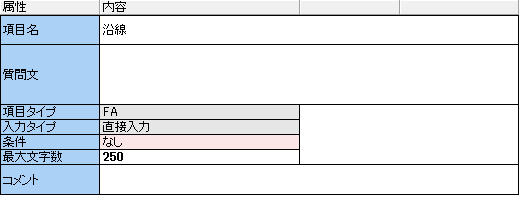
ホームマネージャー目次
- ホームマネージャーの起動
- ホームマネージャーのウィンドウ構成
- ホームマネージャーでの操作アイコンの説明
- 新規ファイルの作成と保存
- バックアップファイルの作成と利用
- 既存のファイルを開く
- 旧バージョンの秀吉形式でファイルを保存する方法
- 項目の作成
- 項目の編集
- 項目の移動
- 項目の削除
- カテゴリの編集
- 項目のコピーと貼り付け
- 項目情報のインポート
- Excelシートからのインポート/エクスポート
- 回答データ入力シート(セルとフォーム)
- 回答(サンプル)データを取り込む
- データチェックについて
- テキストファイルへ回答(サンプル)データを出力する
- 集計のための分析軸を設定する
- 集計のためのグループを作成する


